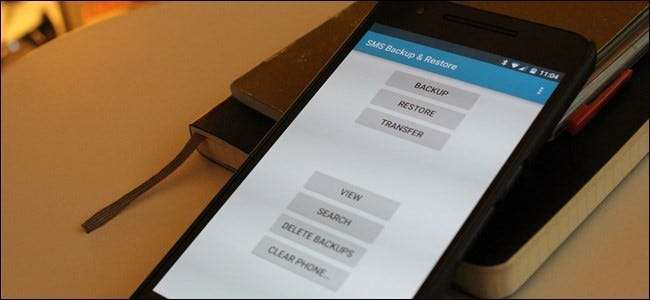
Nigdy nie wiadomo, kiedy będziesz musiał odwołać się do starej wiadomości tekstowej z ważnymi informacjami, a najłatwiejszym sposobem na upewnienie się, że niczego nie stracisz, jest utworzenie kopii zapasowej. Na szczęście przeniesienie wszystkich wiadomości tekstowych z telefonu z Androidem do chmury jest bardzo łatwe.
ZWIĄZANE Z: Jak wykonać kopię zapasową wiadomości tekstowych na koncie Gmail
Wszystko zależy od aplikacji na Androida o nazwie SMS Backup & Restore które możesz bezpłatnie pobrać z Google Play. Dzięki niemu możesz tworzyć kopie zapasowe wiadomości tekstowych na Dropbox, Dysk Google lub konto e-mail, a nawet do wszystkich trzech z tych usług. Wyniki i proces konfiguracji powinny być jednak takie same, niezależnie od tego, z której usługi korzystasz, powinieneś mieć możliwość łatwego śledzenia.
Pamiętaj jednak, że jeśli masz wiele wiadomości do skopiowania, kopia zapasowa poczty e-mail nie zadziała, ponieważ plik będzie zbyt duży. Jeśli chcesz tworzyć kopie zapasowe wiadomości tekstowych na koncie e-mail, zalecamy korzystając z tego przewodnika . SMS Backup & Restore jest idealny dla Dropbox i Google Drive. W tym samouczku będę używać Dysku.
Okej, po usunięciu tego z drogi, możemy iść.
Konfigurowanie kopii zapasowej i przywracania wiadomości SMS
Po zainstalowaniu na telefonie Kopii zapasowej i przywracania SMS-ów pierwszą rzeczą, którą musisz zrobić, jest jej skonfigurowanie. Śmiało i uruchom aplikację, która powinna rozpocząć się od prostego menu:
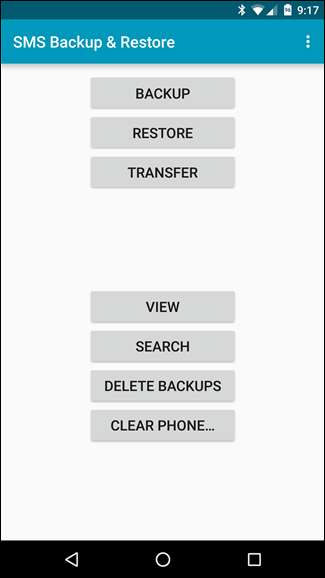
Tutaj wybierzesz „Kopia zapasowa”. Tutaj możesz ustawić wszystkie swoje preferencje.
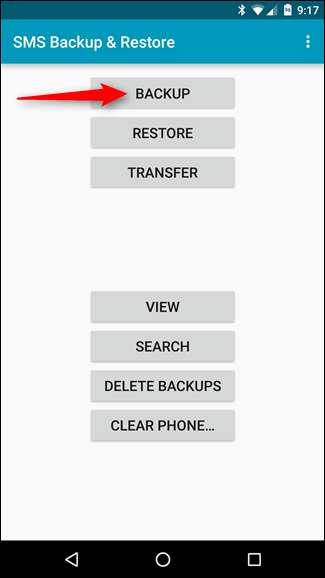
Jest tutaj kilka opcji, więc pamiętaj, aby przejść i wybrać dokładnie to, co chcesz zarchiwizować. Na przykład możesz uwzględnić takie rzeczy, jak dzienniki połączeń i wiadomości MMS, jeśli chcesz, a także wybrać tylko określone rozmowy (zamiast tworzyć kopię zapasową ).
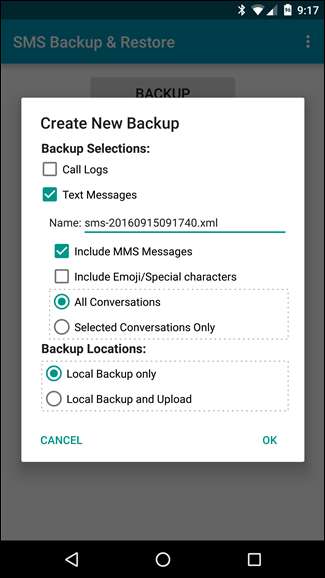
Gdy już ustalisz swoje specyfikacje, będziesz chciał zaznaczyć opcję „Lokalna kopia zapasowa i przesyłanie” u dołu. Spowoduje to wyświetlenie trzech nowych opcji: Prześlij na Dysk Google, Prześlij do Dropbox i Prześlij na e-mail. Wybierz swoją truciznę.
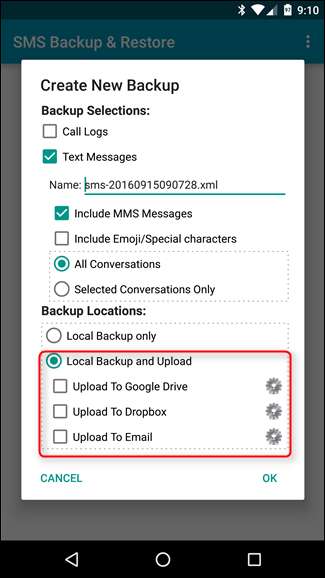
Jeśli wybierzesz tutaj Drive lub Dropbox, pojawi się ekran logowania z innym zestawem opcji. Pierwszą rzeczą, którą musisz oczywiście zrobić, jest zalogowanie się. Jeśli używasz Dysku, po kliknięciu przycisku „Zaloguj się” u góry pojawi się selektor konta. Wybierz swoje konto, a następnie kliknij „OK”.
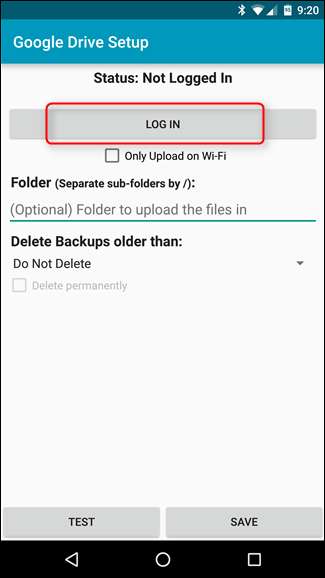
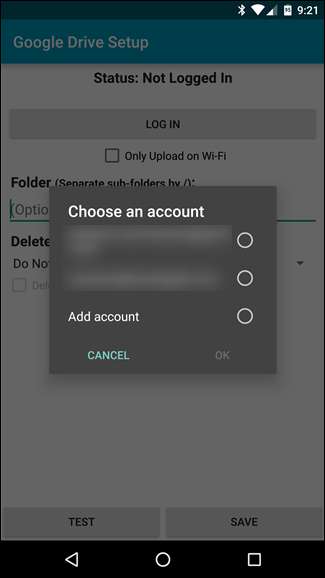
Aby uzyskać dostęp do swojego konta, musisz przyznać uprawnienia do tworzenia kopii zapasowych i przywracania wiadomości SMS. Gdy to zrobisz, możesz podać kilka dodatkowych szczegółów.
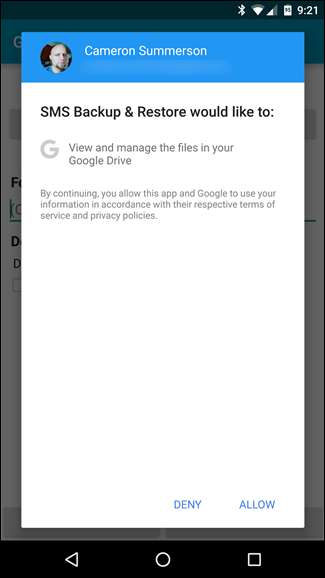
Po zalogowaniu możesz zdecydować, czy chcesz przesyłać kopie zapasowe tylko przez Wi-Fi, wybrać folder, w którym chcesz zapisywać dane, oraz zdecydować, czy chcesz usuwać starsze pliki. Jedyną rzeczą, o której warto tutaj wspomnieć, jest to, że opcja Folder w rzeczywistości nie ma selektora plików - musisz ręcznie wpisać, gdzie chcesz umieścić kopię zapasową. Jest tam dużo miejsca na błędy, więc upewnij się, że wpisałeś wszystko poprawnie. Alternatywnie możesz po prostu pozostawić to pole puste i użyć domyślnej lokalizacji, którą powinien być folder główny. Warto również zauważyć, że może również tworzyć foldery, więc możesz po prostu utworzyć nowy o nazwie „Kopie zapasowe SMS” lub coś podobnego.
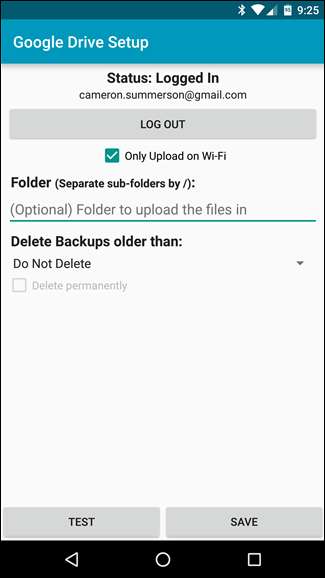
Po wpisaniu wszystkiego stuknij przycisk „Test”, aby upewnić się, że wszystko zostało skonfigurowane poprawnie. Pozwoli ci to zaoszczędzić później wielu problemów. Po pomyślnym zakończeniu testu możesz zapisać.

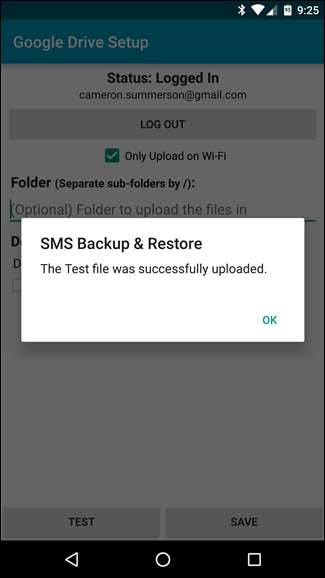
Po powrocie na ekran Utwórz nową kopię zapasową możesz wybrać „OK”, jeśli skończyłeś wszystko konfigurować, lub dodać drugą usługę chmury, jeśli wybierzesz.
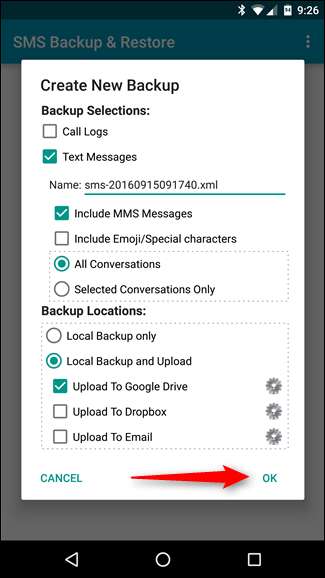
Po kliknięciu „OK” tworzenie kopii zapasowej rozpocznie się automatycznie, a po zakończeniu zostanie przesłane do wybranej usługi w chmurze. To takie proste.
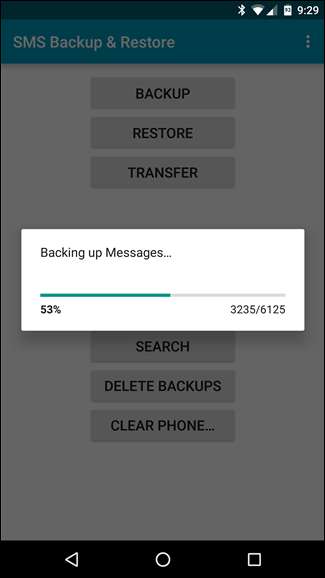
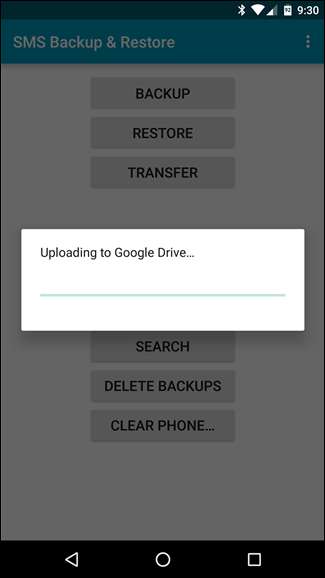
Konfigurowanie harmonogramu kopii zapasowych
W tym momencie możesz nazwać to dniem, jeśli chcesz. Jeśli jednak chcesz mieć pewność, że zawsze masz kopię zapasową najnowszych wiadomości, musisz skonfigurować harmonogram synchronizacji.
Aby to zrobić, najpierw dotknij rozszerzonego menu z trzema przyciskami w prawym górnym rogu, a następnie wybierz „Preferencje”.
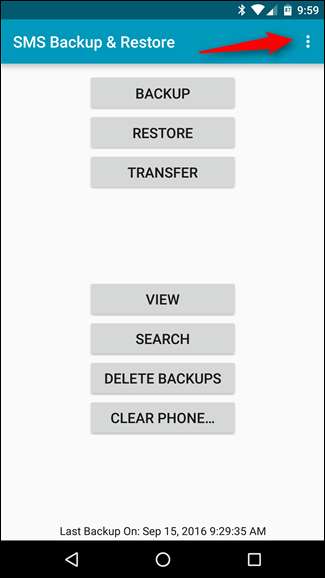
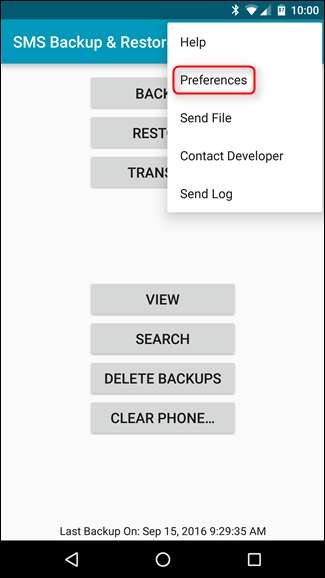
Nieco dalej w tym menu znajduje się opcja „Zaplanowane kopie zapasowe”. Dotknij tego małego faceta.
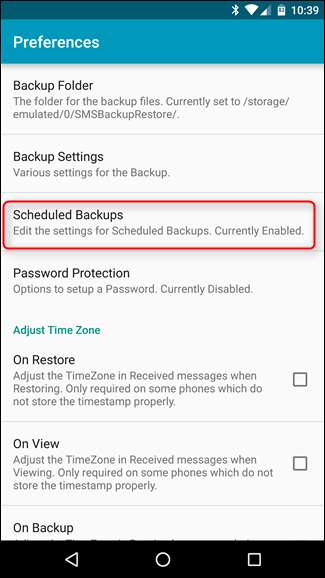
Przesuń przełącznik po prawej stronie, aby włączyć zaplanowane kopie zapasowe, a następnie określ harmonogram. Możesz skanować tak często, jak co minutę (co jest moim zdaniem przesadą) lub tak rzadko, jak co 30 dni - wybierz! Myślę, że osobiście jeden dzień to dobry harmonogram.
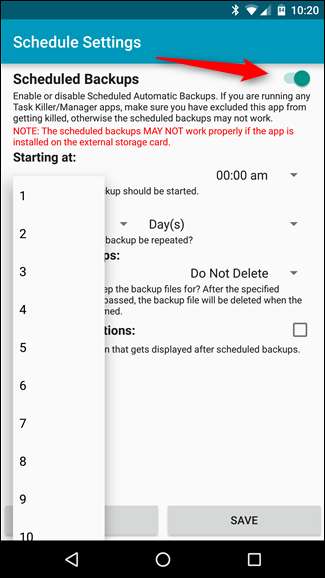
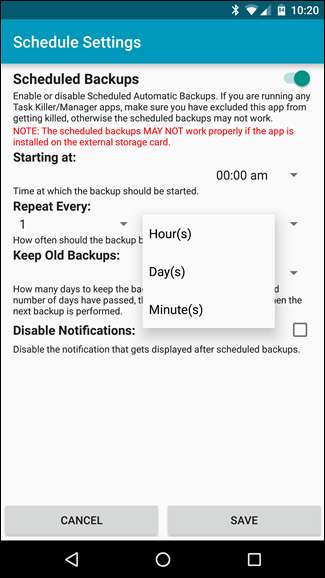
Możesz także określić, kiedy chcesz uruchomić kopię zapasową. Wybierz czas, który najbardziej Ci odpowiada - środek nocy ma dla mnie największy sens. Na przykład 3:00. Mam nadzieję, że w tym momencie śpię i wysyłanie SMS-ów do kogokolwiek.
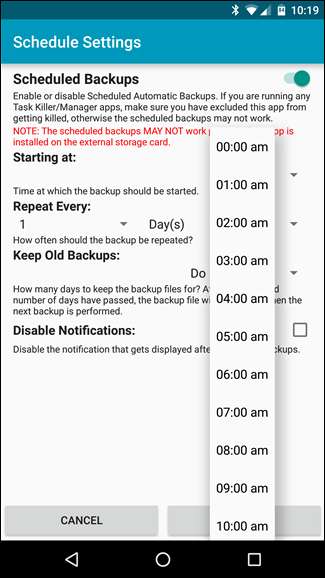
Kopia zapasowa wygeneruje powiadomienie informujące, że wszystko poszło dobrze, ale jeśli wolisz tego nie widzieć, możesz wyłączyć tę opcję.
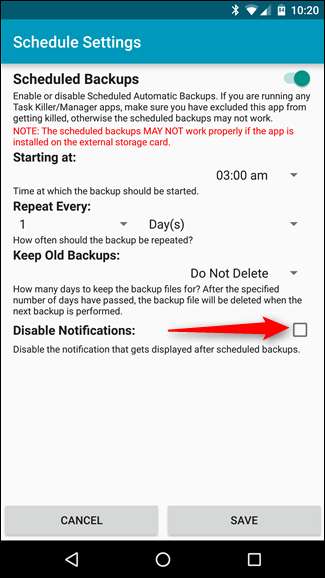
Po ustaleniu harmonogramu wszystko jest gotowe. Kliknij „Zapisz” i to wszystko.
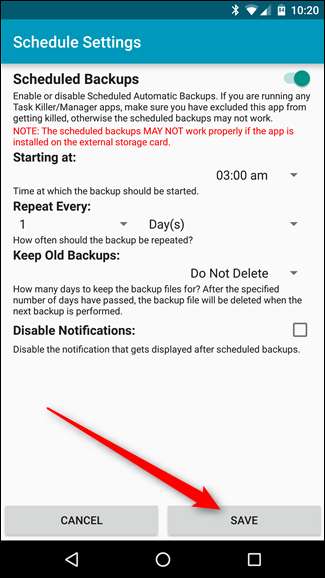
Od teraz wszystkie Twoje teksty będą archiwizowane zgodnie z Twoimi specyfikacjami.
Domyślnie SMS Backup & Restore zapisuje plik w formacie XML, więc powinny być widoczne w dowolnej przeglądarce obsługującej XML (która w tym momencie powinna być wszystkimi). Istnieje również opcja korzystania z „trybu archiwizacji”, który będzie dołączał wszystkie nowe wiadomości do tego samego pliku, zamiast za każdym razem tworzyć nowe. Możesz znaleźć to ustawienie w Preferencjach> Ustawienia kopii zapasowej> Tryb archiwizacji.







